Apple heeft op een slimme manier speciale toegankelijkheidsfuncties ingebouwd om het gebruik van een Mac voor gebruikers met een handicap te vergemakkelijken. De gesproken materiaal functie is ontworpen om gebruikers met een visuele handicap te helpen.
Het idee is dat de Mac alle inkomende meldingen aankondigt, zodat de gebruiker goed op de hoogte blijft van meldingen. We kunnen deze functie in ons voordeel gebruiken en ervoor zorgen dat we geen belangrijke meldingen missen.
Spraakaankondiging inschakelen op Mac
Klik linksbovenin op het Apple-icoon. Klik op Systeemvoorkeuren in het menu. Klik daarna op Toegankelijkheid.
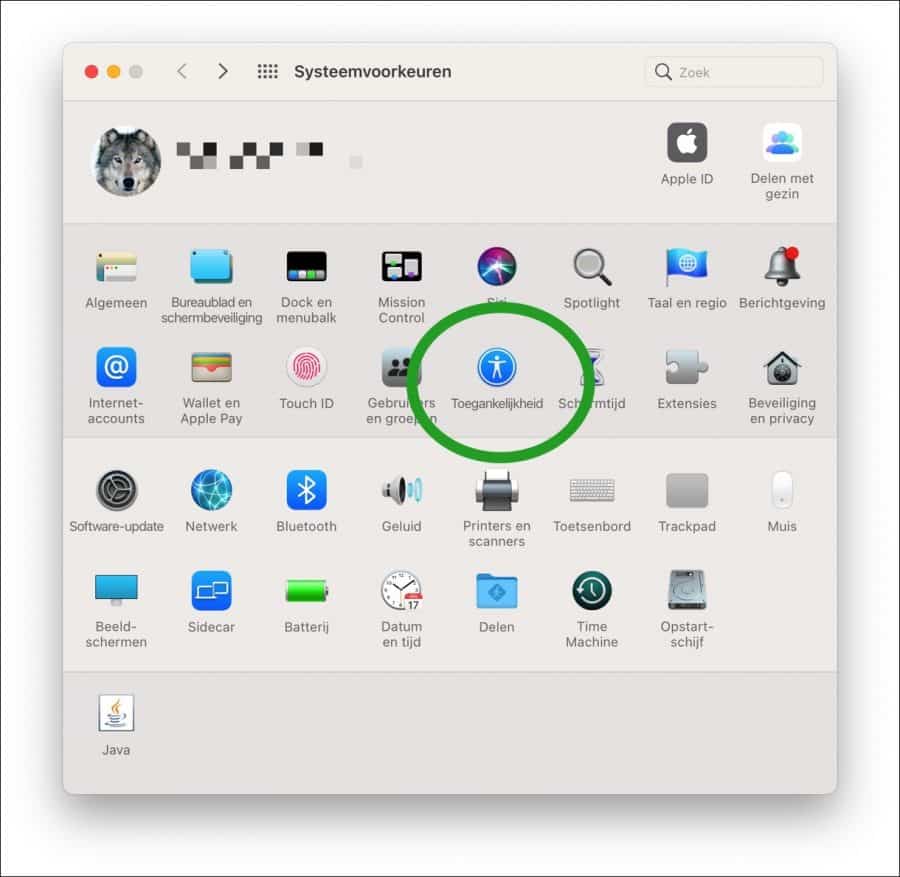
Klik links in het menu op Gesproken materiaal.
Bovenin kunt u de Systeemstem selecteren voor alle spraakopdrachten. Klik op de Speel af knop om de computerstem (Xander) te horen. Deze stem kunt u aanpassen door op “Pas aan” te klikken. Eventueel kunt u de spreeksnelheid nog aanpassen.
Schakel de volgende optie in: Spreek aankondigingen uit. U heeft nog een aantal extra spreekopdrachten die u kunt inschakelen, namelijk spreek selectie uit, spreek onderdelen onder aanwijzer uit en spreek feedback tijdens typen uit.
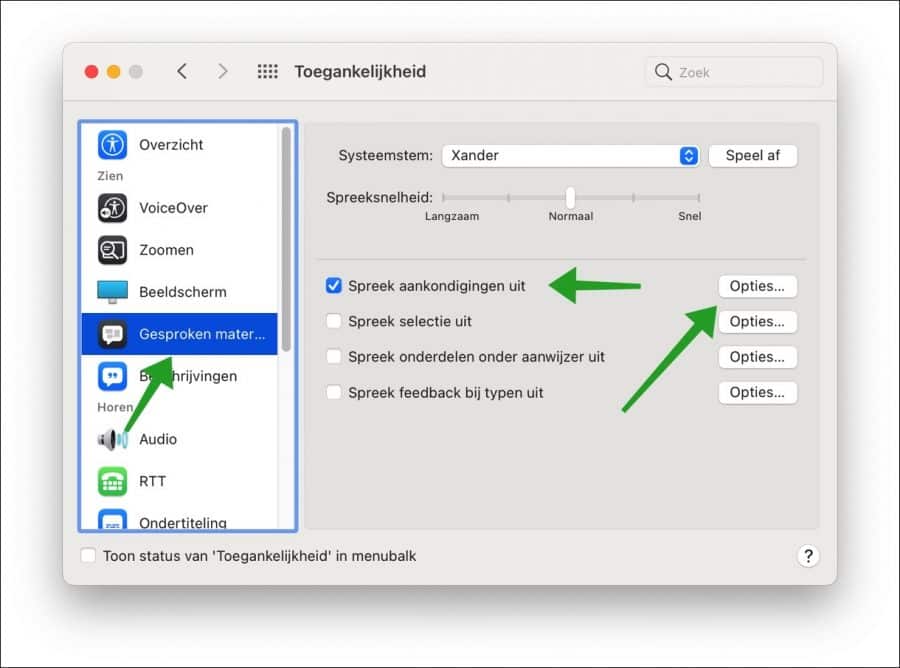
Lees ook: (Artikel gaat hieronder verder)
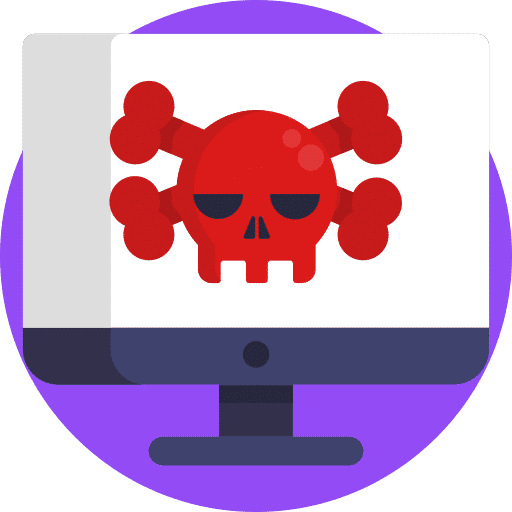
Malware verwijderen Mac? Dit artikel bevat informatie en een stap voor stap instructie hoe u malware van uw…

Een goede werking van uw Mac is essentieel om zoveel mogelijk voordeel te halen uit de macOS Monterey…
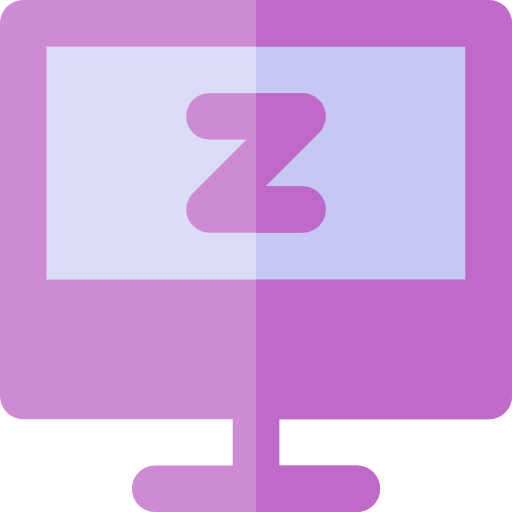
Apple-computers, zoals de MacBook, zijn bekend om hun lange batterijlevensduur. Deze duurzaamheid is voornamelijk te danken aan de…
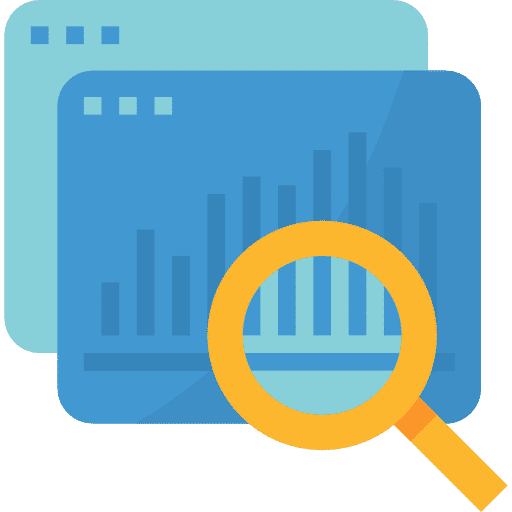
Opslag of schijfruimte is de hoeveelheid data gemeten in "bytes" die een harde schijf kan bevatten. Mac gebruikers…

Het lijkt wel of we zoveel moeite doen om dingen als pop-ups en advertenties te blokkeren als we…
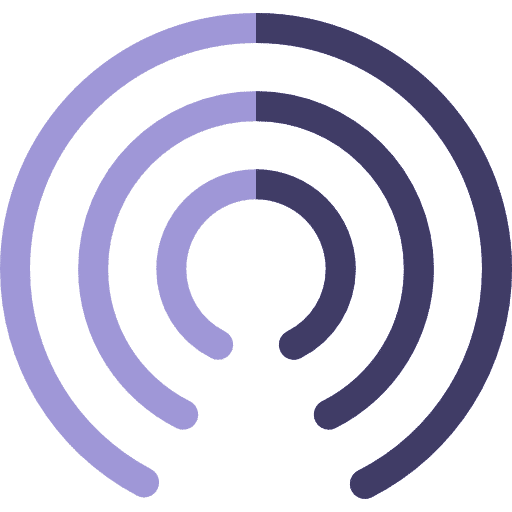
Airdrop is een handige manier om snel en veilig grote bestanden van een Mac naar een Mac of…
Klik op de Opties knop om de spraakopdrachten te wijzigen. U heeft hier extra opties om de specifieke spraakopdracht verder te wijzigen. Elke bovenstaande spraakopdrachten heeft weer andere specifieke opties. De opties voor het uitspreken van meldingen zijn de stem, de zin die uitgesproken dient te worden en een eventuele vertraging die ingezet dient te worden voordat de melding uitgesproken wordt.
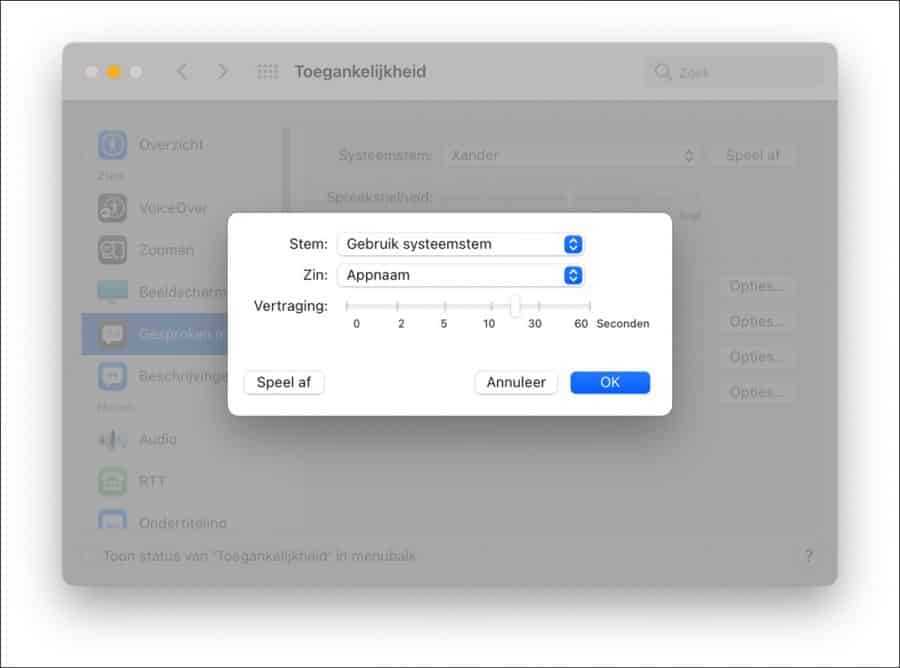
Lees ook, 27 tips om mac sneller te maken of wat is overige opslag in mac. Ik hoop u hiermee geholpen te hebben. Bedankt voor het lezen!
Meld u gratis aan en word lid van ons nieuwe PC Tips forum.

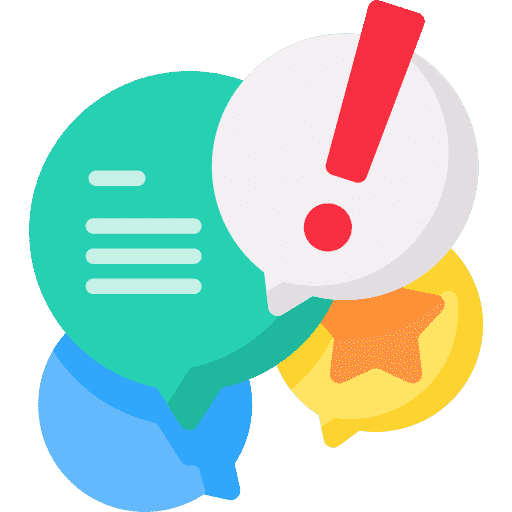
Help mee
Mijn computertips zijn gratis en bedoeld om andere mensen te helpen. Door deze pc-tip te delen op een website of social media, helpt u mij meer mensen te bereiken.Overzicht met computertips
Bekijk ook mijn uitgebreide overzicht met praktische computertips, overzichtelijk gesorteerd per categorie.